使用过excel的朋友都知道,里面有非常多的功能可以帮助我们对数据进行处理,节省办公时间提高效率,其中新建工作表的功能较为广用,具体该如何操作呢?下面是由小编分享的excel新建工作表的教程,以供大家阅读和学习。
excel新建工作表的教程:
新建工作表步骤1:普通的方法是我们右击任意一工作表,可以在弹出的菜单中选择“插入”命令。

新建工作表步骤2:在“插入”对话框中,选择工作表就可以插入一个工作表。

新建工作表步骤3:但这样的方法太麻烦了,如果我们想插入三个或更多的工作表,那我们可以直接输入F4,重复上一次操作。快速插入多个工作表。
新建工作表步骤4:而插入工作表的可以和插入行和列一样的。可以选择多个工作表,插入的时候就可以产生多个工作表。
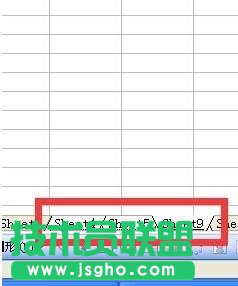
新建工作表步骤5:那如果我们要准确的插入100个工作表或更多。怎么办呢?在“工具”菜单选择“选项”命令。
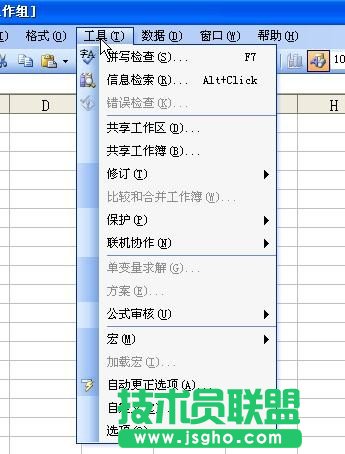
新建工作表步骤6:在“选项”窗口中点击“常规”选项卡。
新建工作表步骤7:在“新工作簿内的工作表数”大家可以输入自己想要的数值